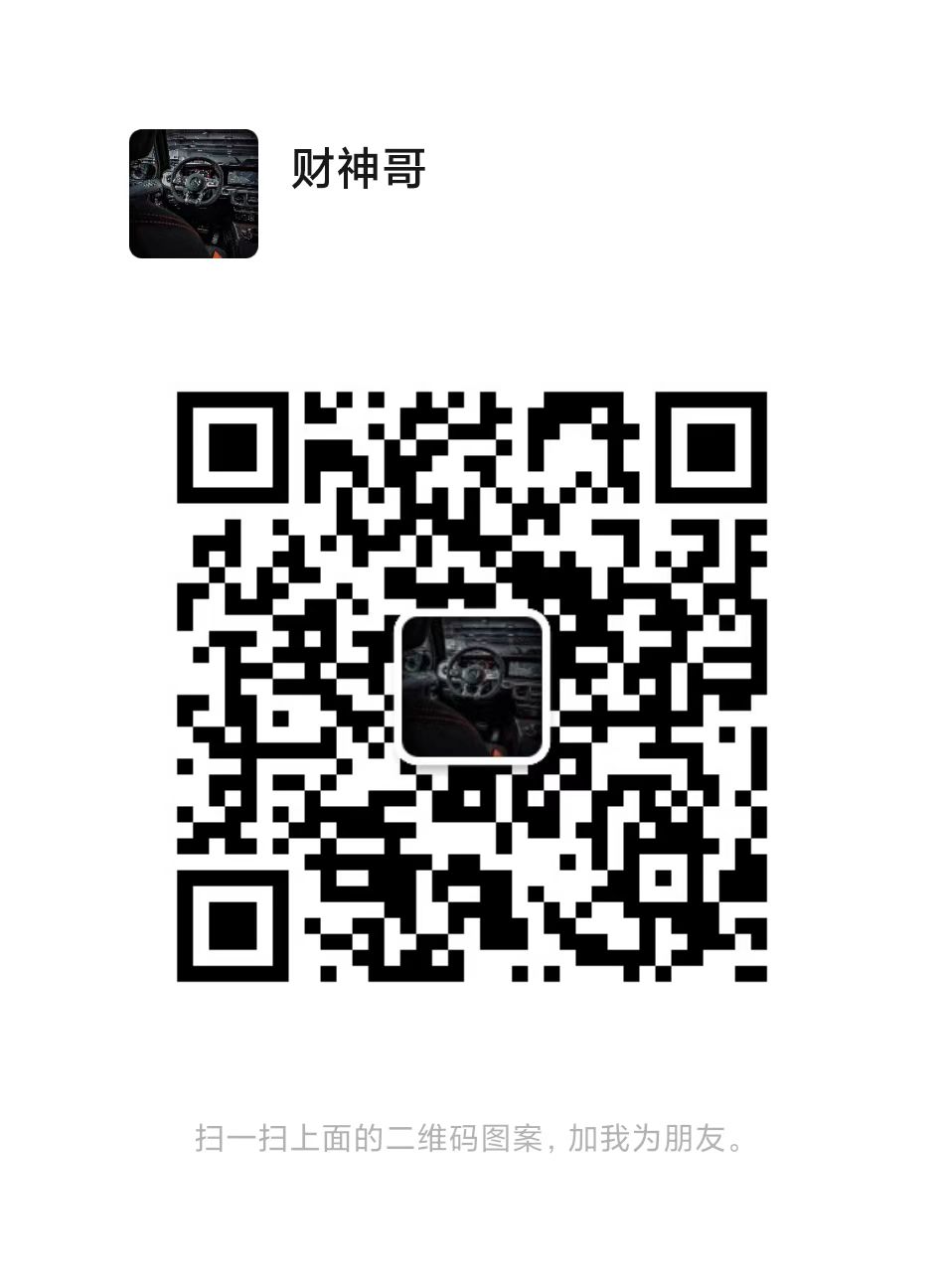相信不少有用excel的小伙伴发现,当单元格的数字大于11位时,系统会自动以科学计数法格式显示:

何为科学计数法?就是用幂的形式表示一个较大的数,让你一眼就能看出数字有多少位。如:
123575757755785 的科学计数法格式为1.23576E + 14 , 等同于1.23576 乘10的14次方,哦,这个数字后相当于有14个0,共15位。
Excel本来是好意,想让我们更方便识别数字大小,可这个小聪明却给工作带来了大麻烦。一般情况下我们需要的是完全显示数字。
恢复数字显示的方法,以前学姐就分享过:
设置单元格格式 – 自定义 – 输入数字 0

很多人只知道 0 可以,却不知道原因。(包括那些到处抄袭别人小技巧的账号)
其实,原因很简单。就是给数字换一种格式而已………..
0 是什么格式?这是关键。
0 在自定义格式中是数字占位符,在整数位,一个0占一个数字位置,当:
- 0 的个数小于整数位时,它会显示原来的整数位(小数位会隐藏掉)

- 当0的个数大于整数位,会用0在数字前补齐:

其实,在Excel中还有两个数字占位符: # 和?
改变科学计数法不只0, # 和?也可以。因为它们也可以把科学计数法改变为整数格式:

很多人都想知道这3个字符有什么区别(但大部分人都不知道,有你吗),学姐简单介绍一下在设置整数时的区别:
- 当0的个数大于整数位时,会以0补齐位数
- 当?的个数大于整数位时,会以空格补齐位数
- 当#个数大于整数位时,不补。
针对?用空格补的特点,学姐挖出一个很神奇的隐藏数字小技巧
想隐藏一列数字很简单,设置自定义格式,输入足够多的?就解决了!(其实不是真隐藏,是补的空格把数字挤后面去了)
本文来源:excel精英培训,作者兰色幻想赵志东

在这里相信有许多想要学习会计的同学,大家可以关注小编头条号,
下方评区留言:想要学习,并收藏本文;
私信小编:学习
即可领取一整套系统的会计学习资料!还可以免费试学会计课程15天!
因领取人数太多,不能及时回复,请大家耐心等待。。。。
本文部分内容来自互联网,如有疑问请与我们联系。
发布者:币侠财经,转转请注明出处:https://www.yfhhf.com/baike/207257.html